Ladíme materiály v Autodesk Showcase 2014 část 22.
Náš seriál věnovaný vizualizaci v Autodesk Showcase uzavřeme dvěma souhrnnými příklady. Pokusíme se na nich jednoduše zopakovat základní kroky s využitím opravdu skvělého a intuitivního nástroje jakým…
Náš seriál věnovaný vizualizaci v Autodesk Showcase uzavřeme dvěma souhrnnými příklady. Pokusíme se na nich jednoduše zopakovat základní kroky s využitím opravdu skvělého a intuitivního nástroje jakým Autodesk Showcase bezesporu je.
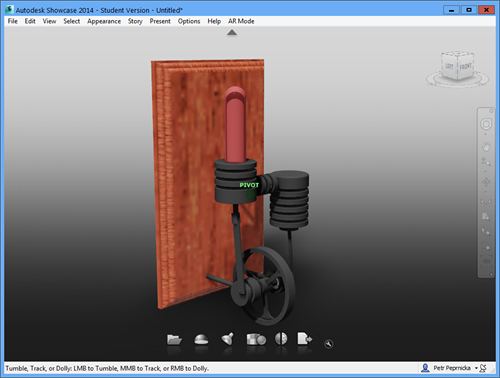
Importovaný model Stirlingova motoru
Pro vizualizaci jsme si tentokrát vybrali konstrukci Stirlingova motoru, která byla primárně vytvořena v Autodesk Inventoru 2014. Vzhledem k tomu, že byla instalace spuštěna ve Windows 8.1. Je nutné provádět import ve formátu IGS. Současně také instalujte servisní záplatu pro podporu českých znaků, jinak soubor neuložíme.
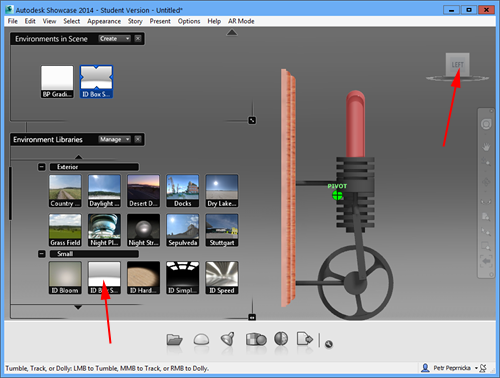
Transformace modelu do referenčního prostředí
V prvním kroku je nutné provést kalibraci pozice modelu a jeho umístění v pracovním prostředí. Tato aktivita je vázaná na postup inicializace jednoduchého prostředí bez pozadí a postupné úpravy pozice sestavy pomocí manipulátoru.
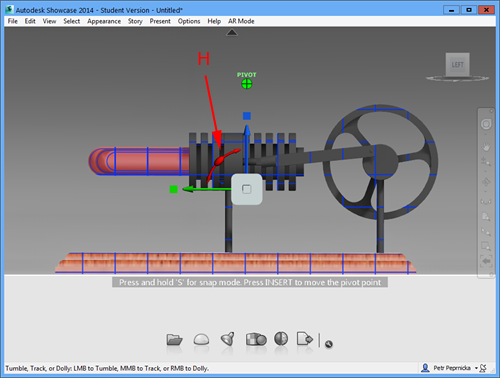
Umístěný model v referenci
Následně aktivujeme požadované prostředí pro vizualizaci a zvolíme vhodnou scénu pro zobrazení prezentace modelu.
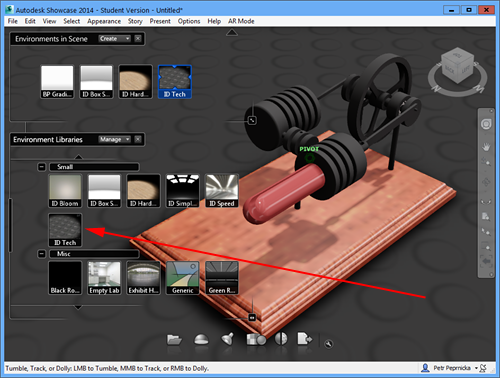
Aktivace prostředí pro vizualizaci
Připomeňme, že se jedná nejen o pozadí, ale především o souhrn světelných vlastností scény. Současně se nám aktivuje také nasvětlení scény a vlastnosti stínů.
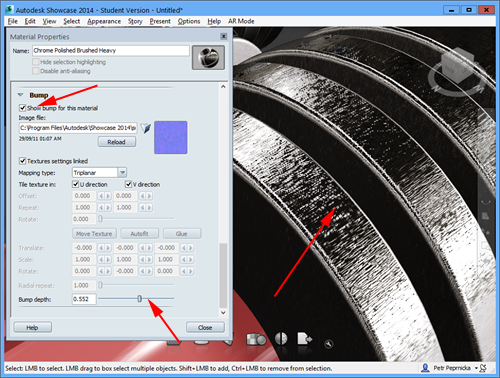
Modifikace struktury materiálu
Nyní přistoupíme k definici materiálů ve scéně. Primárně importované materiály, nejsou příliš ideální. Proto přiřadíme modelu lesklý chrom s nerovnostmi. Vlastní strukturu povrchu můžeme modifikovat. Je vytvořena samostatnou texturou.
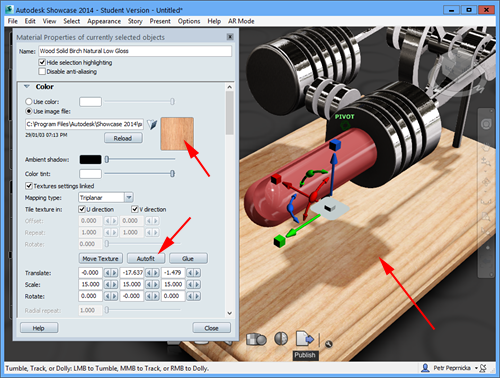
Definice materiálu
V případě stojánku motoru modifikujeme dřevo na vhodný typ. Modifikace je vždy spojena s nutností úpravy mapování. Jinak jsou léta dřeva příliš drobná. Pro mapování doporučuji vždy primárně zkusit funkci Autofit, která je nejrychlejší.
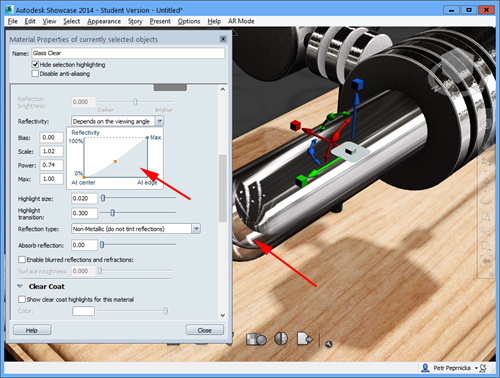
Modifikace profilu skla
Poslední částí sestavy je skleněný válec, který se ohřívá. U tohoto válce přiřadíme sklo a ideálně doladíme jeho světelné obrysy a lomy pomocí profilové křivky. U skla je tento postup zřejmě nejrychlejší metodou jak dosáhnout precizního vzhledu, který je výrazně ovlivněn světlem.
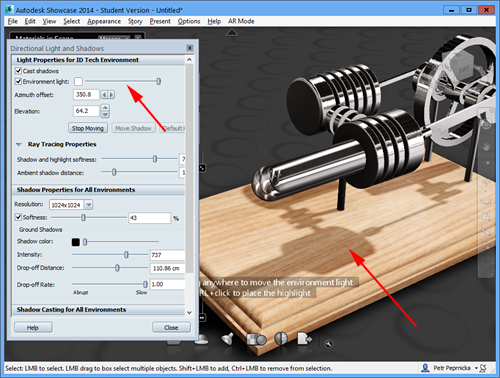
Modifikace stínu
V dalším kroku modifikujeme světelné vlastnosti prostředí. V našem případě provedeme modifikaci pozice stínu, jeho vyhlazení a přechody.
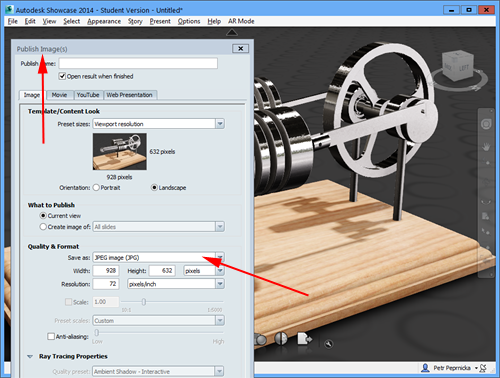
Export snímku
Finální snímek můžeme v Autodesk Showcase uložit v celé řadě formátů včetně těch, vhodných pro publikaci. Rozlišení snímku nastavíme jednoduchým dialogovým panelem.

Finální vizualizace



